Instrucțiuni privind modul de flash, dispozitivul Nexus firmware-ul oficial (video) - Android 1
Ceea ce este necesar pentru firmware-ul?
- PC sau laptop (care rulează Windows);
- Original, MicroUSB cablu intacte;
- Charge Nexus dispozitiv cu cel puțin 30%;
- Descărcați firmware-ul oficial pentru dispozitivul Nexus;
- Descărcați driverul pentru Nexus și apoi instalați-le (dacă este instalat);
- Activați „de depanare USB» pe Android;
- site-ul Descărcare firmware Android: 1 - ADB RUN și a stabilit;
- În cazul în care nu sunt instalate mai mult de o arhivă pe computer, instalați 7-Zip.
Instrucțiuni privind modul de flash, firmware-ul oficial
dispozitive Nexus
1. Porniți Nexus în modul Bootloader
a) Opriți dispozitivul
b) Strângeți butoanele de reducere a volumului simultan, și de putere
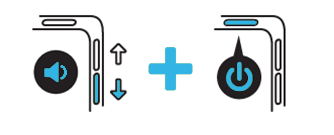
a) program de Start Adb RUN (funcționează numai în cazul în care „pe USB Debugging“, dacă nu aveți deja)
b) Conectați Nexus la computer prin USB
c) Selectați meniul de ADB RUN Reboot -> Bootloader Reboot
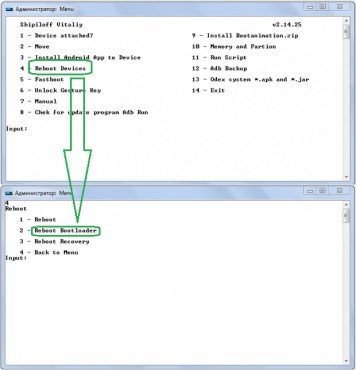
2. Se extrage firmware-ul descărcat (firmware-ul stocat în două arhive)
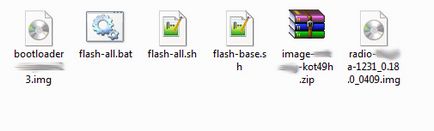
3. Programul ADB RUN, accesați meniul Run SCRIPT
4. În caseta Deschidere, mutați fișierele firmware conductoare și închide fereastra
5. Apăsați butonul Enter și apoi începe să semnalizeze (pentru a nu scoate cablul USB în timpul firmware-ului)
Dacă nu se poate coase? (Deblocare Bootloader)
În unele script-uri, actualizări Nexus instrucțiuni Necunoscut Bootloader de deblocare, astfel încât trebuie să-l faci singur! Procedura este efectuată o dată sau de mai multe pentru a repeta nu este necesar.
1. Conectați Nexus la computer
Programul 2. Rulați ADB RUN
3. Apoi, trebuie să se traducă în modul Nexus Bootloader pentru acest lucru în ADB RUN du-te la Repornește Devices -> Bootloader Reboot
4. După ce unitatea a re într-un mod special, debloca Bootloader Nexus pentru a reveni la meniul principal al ADB RUN și mergeți la meniul comandă manuală -> Bootloader descuia și încuia (Nexus) -> Deblocare Bootloader
Pe Nexus va solicita Sunteți sigur că doriți să debloca bootloader (volum sus / jos tastele, alegeri alimentare), selectați YES
Posibile probleme cu firmware-ul
de așteptare pentru eroare de dispozitiv
Dacă sunteți o lungă perioadă de timp de așteptare pentru conectare dispozitiv aprins în fereastra de comandă - înseamnă:
- drivere nu sunt instalate sau instalate incorect - instalați sau reinstalați
- Dispozitivul Android nu este în modul bootloader - comuta la modul adecvat
- Conexiune necorespunzătoare la portul USB - utilizați spate porturi USB 2.0 pe computer, nu utilizați un hub USB
- Încercați firmware-ul de pe un alt computer
Dacă nu pleci, atunci du-te la articol - așteptare pentru dispozitiv